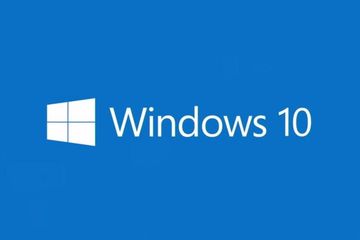Blue screen atau yang lebih dikenal sebagai Blue Screen of Death (BSOD) merupakan sebuah masalah umum yang sering dialami oleh pengguna komputer, terutama pengguna Windows 10. BSOD biasanya muncul ketika sistem mengalami kesalahan yang cukup serius sehingga tidak dapat berfungsi dengan benar.
Penyebab dari BSOD dapat bervariasi, mulai dari masalah perangkat keras hingga masalah perangkat lunak.
Beberapa penyebab umum dari BSOD meliputi virus atau malware yang merusak sistem, kerusakan pada hard drive atau RAM, masalah dengan driver perangkat keras, atau perangkat lunak yang tidak cocok dengan sistem.
Untuk mengatasi BSOD, terdapat beberapa langkah yang dapat dilakukan. Pertama, restart komputer dengan menekan tombol power.
Kedua, periksa kabel-kabel perangkat keras apakah sudah terpasang dengan benar dan tidak ada kabel yang rusak. Ketiga, periksa driver perangkat keras dan pastikan semua driver telah diperbarui ke versi terbaru.
Selain itu, pengguna juga dapat melakukan perbaikan sistem dengan menggunakan perintah chkdsk pada command prompt atau memperbaiki masalah dengan melakukan System Restore. Jika semua upaya tersebut tidak berhasil, maka pengguna dapat mencoba untuk melakukan install ulang sistem operasi.
Untuk mencegah terjadinya BSOD, pengguna juga dapat melakukan beberapa langkah preventif, seperti memasang perangkat lunak antivirus, menjaga sistem terus diperbarui, dan menghindari mengunduh perangkat lunak dari sumber yang tidak terpercaya.
Dalam kesimpulannya, BSOD merupakan masalah yang umum terjadi pada sistem Windows 10, namun dapat diatasi dengan beberapa langkah sederhana.
Penting bagi pengguna untuk melakukan tindakan preventif guna menghindari terjadinya masalah serupa di masa depan.
Update Windows 10

Ilustrasi Windows 10
Microsoft menggulirkian pembaruan terbaru untuk sistem operasi Windows 10. Pembaruan ini menawarkan berbagai perbaikan bug dan peningkatan keamanan untuk pengguna Windows 10 di seluruh dunia.
Salah satu fitur utama yang diperkenalkan dalam pembaruan ini adalah kemampuan untuk mengakses aplikasi dan layanan Microsoft 365 langsung dari desktop Windows 10.
Hal itu akan memungkinkan pengguna untuk membuka, mengedit, dan berbagi file Microsoft Office secara langsung dari desktop mereka tanpa perlu membuka aplikasi terpisah.
Selain itu, pembaruan ini juga memperkenalkan fitur baru untuk meningkatkan keamanan dan privasi pengguna Windows 10. Antara lain, ada peningkatan keamanan jaringan yang akan mencegah serangan siber dan memblokir akses dari perangkat yang tidak dikenal.
Microsoft juga telah meningkatkan fitur Cortana, asisten suara bawaan Windows 10, untuk memberikan pengalaman yang lebih mulus dan intuitif bagi pengguna.
Cortana sekarang dapat memahami bahasa yang lebih banyak dan menawarkan saran yang lebih tepat waktu berdasarkan aktivitas pengguna.
Para pengguna Windows 10 dapat memperbarui sistem operasi mereka secara otomatis dengan mengecek pembaruan melalui pengaturan sistem atau dengan mengunjungi situs web resmi Microsoft.
Pembaruan ini diharapkan akan memberikan pengalaman yang lebih baik dan lebih aman bagi pengguna Windows 10 di seluruh dunia.
Hentikan Dukungan
Microsoft memastikan akan menghentikan dukungan ke Windows 10 pada 2025 dan meminta para pengguna Windows 10 untuk beralih ke sistem operasi yang lebih baru yaitu Windows 11.
“Windows 10 22H2 akan menjadi versi terakhir dari sistem operasi tersebut,” ujar Jason Leznek, Director of Product Marketing, Windows Commercial, pada postingan blog perusahaan.
Leznek mengatajan semua edisi Windows 10 akan didukung dengan pembaruan keamanan bulanan hingga 14 Oktober 2025. Setelah itu, Microsoft akan mengakhiri dukungan. Karena itu, ia mengajak pengguna Microsoft untuk beralih ke Windows 11 karena Windows 10 tidak akan mendapatkan fitur baru.
Tidak terlalu mengejutkan Microsoft mulai menghentikan Windows 10 karena sistem operasi itu pertama kali diluncurkan pada tahun 2015 seperti dikutip The Verge.
Cara Pindah ke Windows 11
Windows 11
Microsoft baru-baru ini mengumumkan bahwa sistem operasi terbaru mereka, Windows 11, akan dirilis pada musim gugur ini.
Bagi pengguna Windows 10 yang ingin meningkatkan pengalaman mereka dengan Windows 11, Microsoft telah merilis panduan tentang cara melakukan upgrade.
Pertama-tama, pengguna harus memastikan bahwa perangkat mereka memenuhi persyaratan sistem untuk Windows 11.
Persyaratan ini mencakup prosesor yang kompatibel, RAM yang cukup, dan ruang penyimpanan yang tersedia. Microsoft telah merilis alat PC Health Check yang memungkinkan pengguna untuk memeriksa apakah perangkat mereka memenuhi persyaratan.
Jika perangkat memenuhi persyaratan, pengguna dapat melakukan upgrade ke Windows 11 melalui Pusat Pembaruan dan Keamanan di Pengaturan Windows 10 mereka.
Pengguna dapat membuka Pusat Pembaruan dan Keamanan, memilih opsi "Windows Insider Program" di bagian "Windows Insider Program", dan kemudian memilih "Mulai". Setelah itu, pengguna dapat mengikuti petunjuk untuk mengunduh dan memasang Windows 11.
Namun, sebelum melakukan upgrade, Microsoft menyarankan pengguna untuk melakukan backup data mereka dan memastikan bahwa aplikasi dan driver yang terinstal di perangkat mereka kompatibel dengan Windows 11.
Selain itu, pengguna juga harus memahami bahwa versi awal Windows 11 mungkin masih mengalami beberapa masalah atau bug, dan mereka harus siap untuk menghadapi masalah tersebut.
Dengan panduan upgrade yang mudah diikuti, Microsoft berharap pengguna Windows 10 dapat segera merasakan pengalaman baru dengan Windows 11.
Fitur-fitur Baru
Microsoft baru-baru ini mengumumkan fitur-fitur baru yang akan hadir di sistem operasi terbarunya, Windows 11. Berikut adalah beberapa fitur menarik yang akan tersedia di Windows 11:
Tampilan baru yang lebih modern: Windows 11 hadir dengan tampilan yang lebih modern dan elegan, dengan desain minimalis yang memberikan pengalaman yang lebih intuitif dan fokus pada konten. Tema gelap yang disempurnakan juga akan tersedia, memberikan pengguna pilihan untuk menggunakan tampilan yang lebih mudah bagi mata.
Peningkatan fitur Snap: Fitur Snap telah diperbarui di Windows 11, memungkinkan pengguna untuk dengan mudah mengatur jendela aplikasi mereka dalam tata letak yang ditentukan.
Fitur baru ini disebut "Snap Layouts" dan "Snap Groups", yang memungkinkan pengguna untuk dengan cepat mengatur beberapa aplikasi dalam satu layar.
Peningkatan fitur desktop virtual: Fitur desktop virtual telah ditingkatkan di Windows 11, memungkinkan pengguna untuk membuat desktop virtual dan beralih di antara mereka dengan mudah.
Fitur ini berguna bagi pengguna yang sering bekerja dengan beberapa proyek atau tugas secara bersamaan, karena memungkinkan mereka untuk mengorganisir desktop mereka dengan lebih efisien.
Integrasi Teams: Aplikasi komunikasi dan kolaborasi, Teams, akan menjadi bagian integral dari Windows 11, memungkinkan pengguna untuk dengan mudah berkomunikasi dan berkolaborasi dengan rekan kerja mereka.
Peningkatan keamanan: Microsoft telah menambahkan fitur "Windows Hello for Business", yang memungkinkan pengguna untuk login ke perangkat mereka dengan menggunakan sidik jari atau wajah mereka sebagai pengganti kata sandi.
Fitur ini diharapkan dapat memperkuat keamanan sistem operasi dan mengurangi risiko kebocoran data.
Peningkatan kinerja: Windows 11 akan hadir dengan peningkatan kinerja dan stabilitas sistem operasi secara keseluruhan, termasuk peningkatan kecepatan booting dan waktu respon aplikasi.
Dengan fitur-fitur baru yang menarik, Microsoft berharap Windows 11 dapat memberikan pengalaman yang lebih baik dan lebih produktif bagi pengguna mereka.